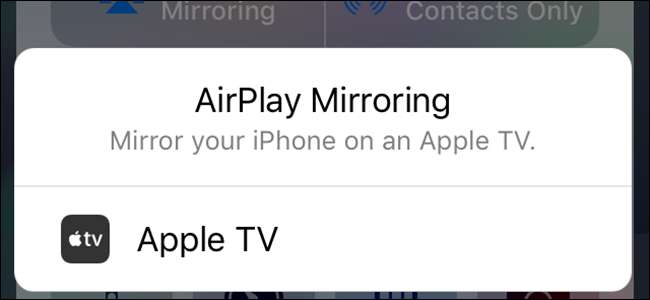
Du kan overføre al slags musik og video til dit tv med en Apple TV , men vidste du, at du også kan spejle skærmen på din iPhone, iPad eller Mac på den store skærm? Sådan gør du.
Først: Sørg for, at dit AirPlay er aktiveret på dit Apple TV
For at spejle din Mac- eller iOS-skærm bruger du AirPlay, som er indbygget i Apple TV. Den første ting, du sandsynligvis skal gøre, er at kontrollere, at AirPlay faktisk er tændt - den er tilgængelig på anden generation af Apple TV og derover. Jeg bruger et fjerde generation af Apple TV her, men trinene skal i det mindste være ens på ældre modeller.
Gå videre og spring ind i dit Apple TV's indstillinger, og rul derefter ned til AirPlay. Klik ind i denne menu.

Den første mulighed er AirPlay og er en simpel skifte - det bør være slået til som standard, men hvis det læses "fra" her, skal du fortsætte og give det et klik for at tænde det.
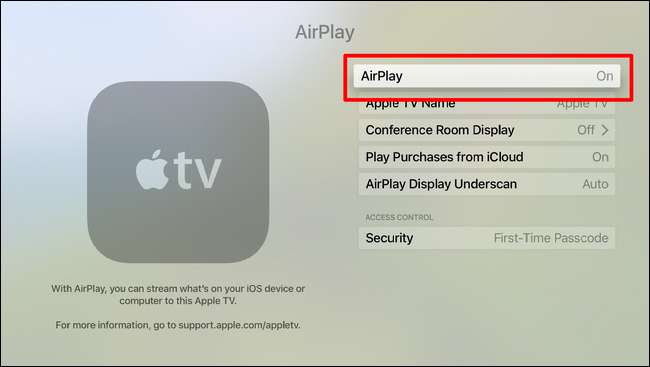
Med den lille smule af vejen er du klar til at spejle din anden enheds skærme til Apple TV.
Sådan spejles din iPhone eller iPad-skærm på et Apple TV
Før du går ind i dette vilde og vanvittige spejlingseventyr, skal du sørge for, at din iPhone og Apple TV er på det samme Wi-Fi-netværk.
Forudsat at du har taget sig af Wi-Fi-problemet, skal du gå videre og stryge opad fra bunden af din iPhone-skærm for at åbne Kontrolcenter. Tryk på knappen "AirPlay Mirroring", og vælg derefter dit Apple TV.
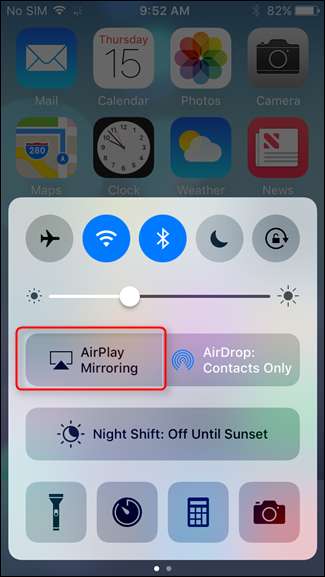
Apple TV viser en adgangskode, som du derefter skal indtaste på iPhone. Må sørge for, at disse ting er sikre!
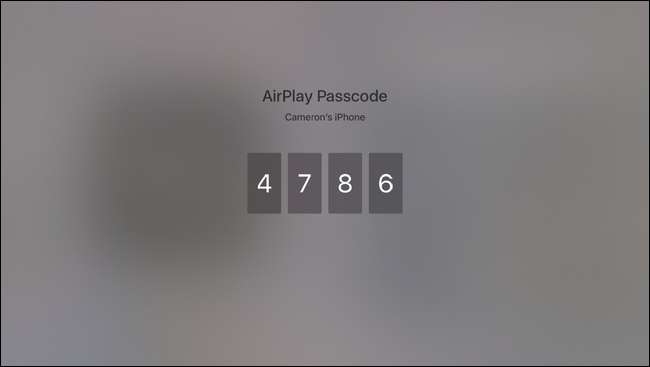
Boom, det er det. For at stoppe spejling skal du blot stryge kontrolcentret og trykke på "Apple TV" -knappen og vælge "Sluk for AirPlay-spejling", som lukker forbindelsen.
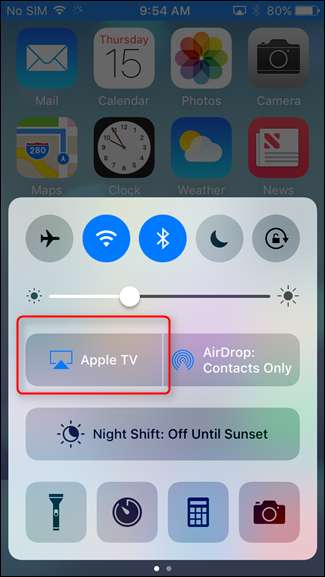
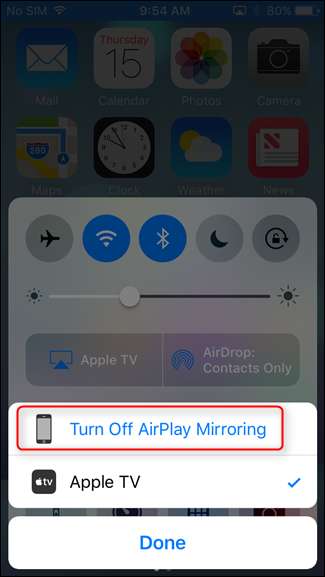
Så let.
Sådan spejles din Macs skærm på et Apple TV
Ligesom at spejle din iPhones skærm til dit Apple TV, skal du sørge for, at begge enheder er på det samme Wi-Fi-netværk, inden du begynder.
Gå derefter op til menulinjen i øverste højre hjørne og klik på AirPlay-ikonet.

Hvis det ikke vises her, skal du ændre en indstilling, så den vises i menulinjen. For at gøre det skal du åbne Systemindstillinger og vælge "Skærme".
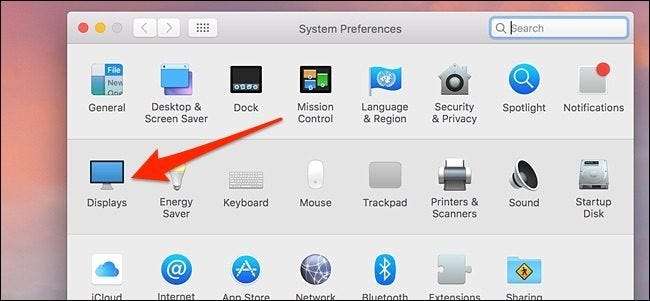
Marker afkrydsningsfeltet ud for “Vis spejlingsindstillinger i menulinjen, når den er tilgængelig” nederst. AirPlay-ikonet vises nu i menulinjen.
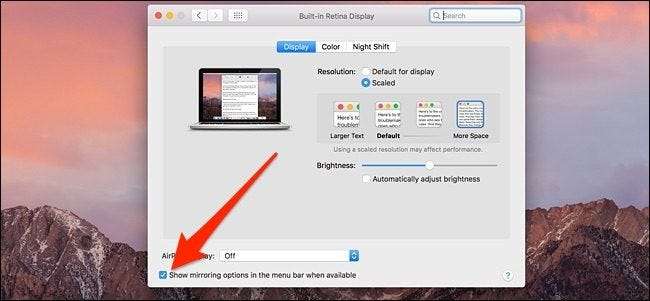
Når du har klikket på AirPlay-ikonet, skal du vælge det Apple TV, som du vil spejle din Macs skærm til.
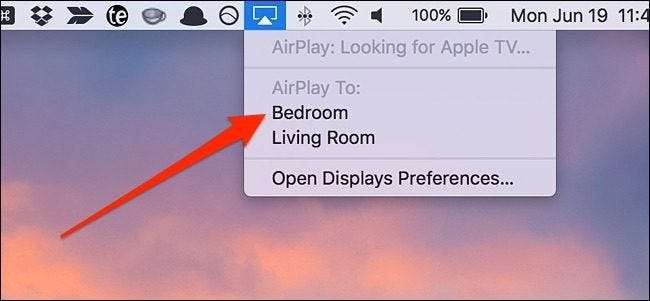
Et pop op-vindue vises på din Macs skærm, der fortæller dig at indtaste koden, der vises på dit Apple TV. Indtast den viste kode, og klik på “OK”.
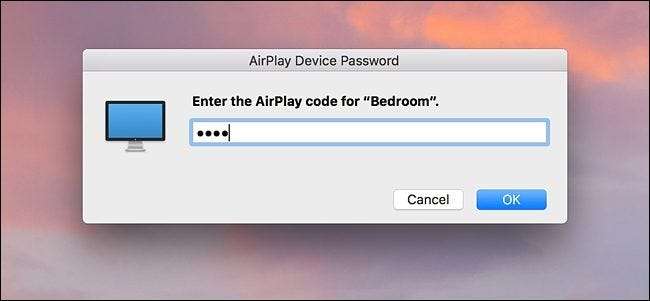
Derefter vises din Macs skærm på din tv-skærm, mens din Macs skærm simpelthen bare viser dit tapet. For at spejle din Macs skærm skal du dog gå op til AirPlay-ikonet igen og klikke på "Mirror Built-In Retina Display".
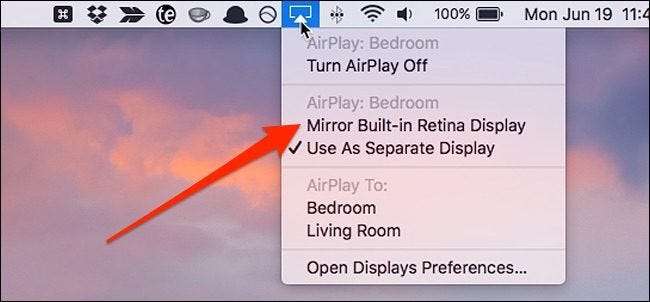
For at stoppe spejling skal du bare klikke på "Sluk for AirPlay" i AirPlay-menuen.
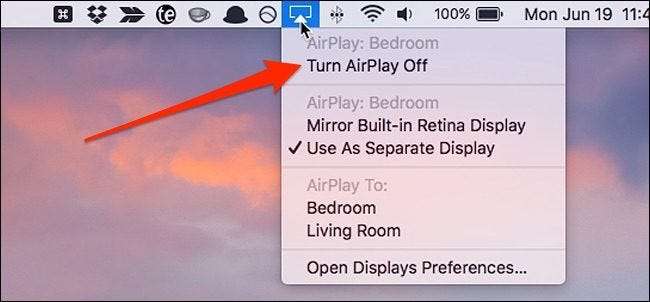
Når du vil gøre dette igen i fremtiden, behøver du ikke indtaste den firecifrede kode hver gang - kun når du først konfigurerer den på din Mac og Apple TV.







